
Ich habe mich immer für einen ordentlichen Freak gehalten, wenn es darum geht Musik in meiner iTunes-Mediathek gespeichert Obwohl nicht so sehr für andere Programme, ist es für mich fast eine Verpflichtung, das entsprechende Albumcover zu haben Bibliothekskonsistenz. Wenn ich also meine neue Musik bestelle und die Cover der genannten Alben platziere, ist die Drag & Drop-Option nicht mehr verfügbar.
Ich verstehe immer noch nicht, wie es möglich ist, dass Apple, das Gesamtdesign verbessert zu haben Haben Sie aus meiner Sicht die kleinen Details der Anwendung, die das Endergebnis trüben. Die Option ist zwar noch vorhanden, aber jetzt können wir sagen, dass sie versteckt ist.
Wenn Sie iTunes 12 öffnen und das ausgewählte Album auswählen, reicht es aus, mit der rechten Maustaste (CMD + Klick) auf zu klicken Kontextmenü öffnen und wählen Sie »Informationen abrufen«. Wenn Sie jetzt nachsehen, ist nur das Laden von Bildern von einem bestimmten Speicherort verfügbar, sodass der Vorgang mühsamer wird. Sie müssen nach jedem Ordner suchen, anstatt die Bilder bereit zu halten und sie jeweils per Drag & Drop zu verschieben .
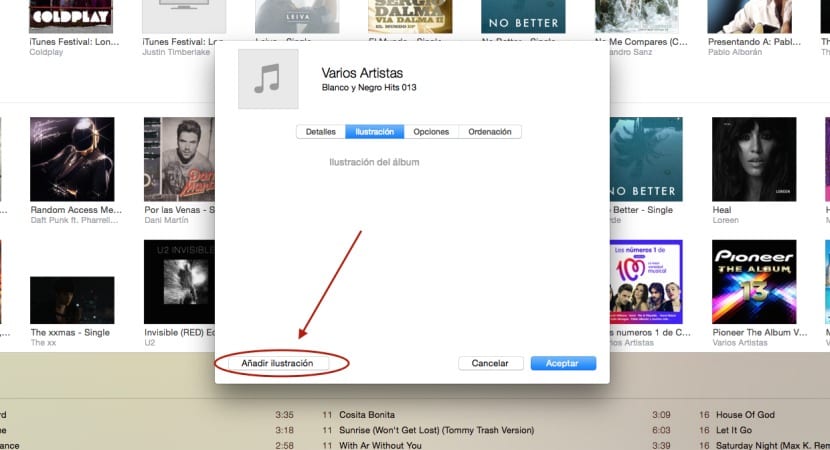
Die traditionelle Art des klassischen Menüs ist jedoch auch wie oben erwähnt verfügbar. Nur dass wir zum Aktivieren genau dasselbe Album markieren müssen, diesmal jedoch mit »ALT» gedrücktWir werden die Option auswählen, um Informationen zu erhalten, damit sie ausgeführt werden. Mit dem alten Menü können wir diesmal das gewünschte Bild per Drag & Drop verschieben.
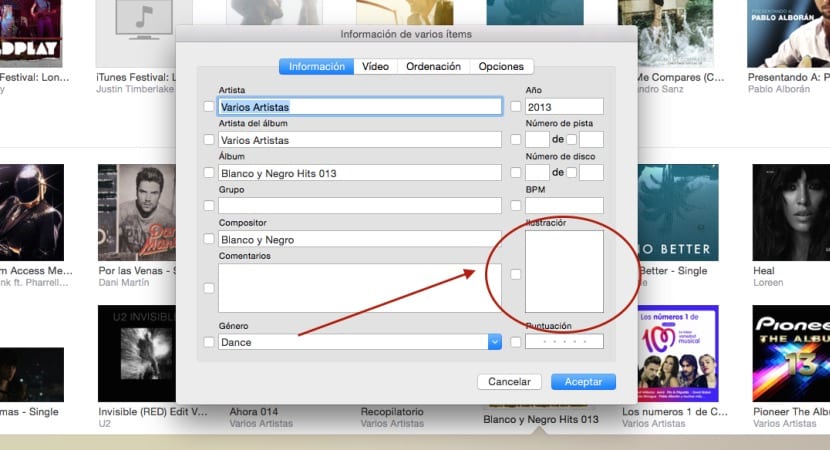
Manchmal ändert sich auch das Aussehen in der Benutzeroberfläche beinhaltet kleine Änderungen in den Optionen und nicht immer zum Besseren. Mit diesem kleinen Trick können Sie die Informationen Ihrer Musiksammlung wie bisher verarbeiten.
Wenn etwas gut funktioniert, warum sollte man es ändern? Da das Aussehen und die Funktionalität nicht uneins sein sollten, haben beide Aspekte im Update nichts miteinander zu tun. Hoffentlich kehren sie zur traditionellen Methode zurück.
Kennen Sie eine Software, die automatisch Cover hinzufügt? In meinem Fall habe ich eine sehr große Bibliothek und finde es mühsam, nach jeder Illustration einzeln zu suchen, da ich mehr als zweitausend Alben habe, einige haben bereits Illustrationen, viele andere nicht. Und alle meine Musik ist in iTunes Match, ich habe gesucht, aber was ich finde, hat mir nicht geholfen. Wenn Sie mir helfen können, danke ich Ihnen.
Ich verstehe nicht, warum die Beschwerde, der Dragoner und der Tropfen immer noch im neuen Fenster vorhanden sind. Ohne auf "Illustration hinzufügen" klicken zu müssen, müssen Sie nur das Bild aus dem Album kopieren und auf der Registerkarte "Illustration" cmd + v drücken oder ziehen Sie die Abbildung in den leeren Bereich.
Grüße
Bevor Sie die Bilder direkt von Google kopieren und in iTunes einfügen konnten, müssen Sie sie jetzt auf Ihrem Computer speichern, auch um Drag & Drop verwenden zu können. Ich benutze iTunes von einem PC und weiß nicht, wie ich das Fenster mit der alten Oberfläche öffnen soll. Kann mich jemand aufklären?
Magdalena Ich entdeckte, dass ich die alte Oberfläche auf dem PC öffnen, die Umschalttaste drücken und alles andere wie zuvor ... mit der rechten Taste und Informationen abrufen ... Grüße.
Ich habe alle von Ihnen genannten Optionen ausprobiert, und es gibt einige Cover, die ich kopieren kann, andere nicht.
Fügen Sie Grafiken hinzu, indem Sie in einem Ordner nach der Datei suchen.
Einfügen des Bildes mit dem alten Betrachter
mit Strg + V.
Einige kann ich direkt importieren, indem ich nach iTunes suche (Albumcover abrufen), andere nicht.
Was kann sein?
Ich benutze Windows 7 und iTunes 12
Mir passiert das Gleiche wie Sergio, ich kann einige hinzufügen, andere aber nicht, jemand hat eine Idee, ich würde mich über Ihre Hilfe freuen.
Hallo. Mit dem neuesten Update 12.1.0.50 vor einigen Tagen ist das klassische Menü (Drücken der Alt-Taste) nicht mehr verfügbar und es gibt keine Möglichkeit, die Cover zu platzieren. Hat jemand das gleiche Problem? Irgendeine Lösung?
Danke und viele Grüße,
Sie markieren das Album, klicken mit der rechten Maustaste, erhalten Informationen, klicken auf die Abbildung und dort können Sie sie hinzufügen, aber ich weiß nicht genau warum. Tatsache ist, dass iTunes beim Hinzufügen von Covers nach kurzer Zeit diese in andere ändert von verschiedenen Größen.
Jedes Mal, wenn ich das Betriebssystem des MacBook Air und des iPhone aktualisieren muss, erhalte ich tausend Angriffe. Im Deutschen verwenden sie das Wort "verschlimmbesserung", um sich auf Veränderungen angeblicher Verbesserungen zu beziehen, die alles verderben.
Ich möchte meine Musik mit ihren Covers in der Ansicht 'Songs' der iTunes Library (oder Music) Version 1.0.6.10 Catalina sehen, wie ich sie in High Sierra gesehen habe: jedes Album mit seinem Cover (winzig) in der linken Spalte von die Songliste.
In der Spalten-Titelleiste (Künstler, Titel, Dauer, Album, Jahr usw.) wird die Option zum Anzeigen einer Spalte mit den Deckblättern nicht angezeigt. Die Ansicht "Alle Künstler" der Bibliothek verschwendet viel Platz auf dem Bildschirm Katastrophe. Hilfe!